- Knowledge base
- Contenuto
- Sito web e landing page
- Utilizzare moduli comuni
Utilizzare moduli comuni
Ultimo aggiornamento: 24 maggio 2024
Disponibile con uno qualsiasi dei seguenti abbonamenti, tranne dove indicato:
I moduli comuni sono moduli usati frequentemente nell'editor di contenuti. È possibile aggiungere moduli comuni ai post e alle pagine creati con la maggior parte dei modelli di tema o con i modelli codificati che includono aree di trascinamento.
Aggiungere un modulo comune a una pagina o a un post
-
Navigare nel contenuto:
- Pagine del sito web: Nel tuo account HubSpot, passa a Contenuti > Pagine del sito web.
- Pagine di destinazione: Nel tuo account HubSpot, passa a Contenuti > Landing Page.
- Blog: Nel tuo account HubSpot, passa a Contenuti > Blog.
- Fare clic sul nome del contenuto.
- Nell'editor dei contenuti, fare clic sull'icona add Aggiungi nella barra laterale sinistra.
- Fare clic per espandere una categoria di moduli, quindi fare clic su un modulo e trascinarlo in posizione sulla pagina.
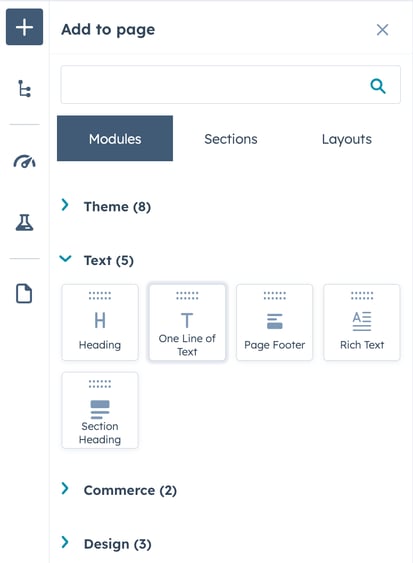
-
Per rendere effettive le modifiche, fare clic su Pubblica o Aggiorna in alto a destra.
Panoramica dei moduli più comuni
Testo ricco
Un modulo di testo ricco è un contenitore flessibile che supporta diversi tipi di contenuto, tra cui testo, link, immagini, video, codice incorporato e tabelle. Per saperne di più sulla modifica dei moduli di testo ricco.
Immagine
Un modulo immagine è un contenitore per una singola immagine. È possibile caricare un'immagine nello strumento file o aggiungere un'immagine direttamente nell'editor di contenuti. Per saperne di più sulla modifica dei moduli immagine.
Intestazione
Un modulo di intestazione è un blocco di testo progettato per etichettare una sezione di una pagina. I motori di ricerca analizzano i tag di intestazione per capire la struttura del contenuto della pagina.
Chiamata all'azione
Una call-to-action è un pulsante che indirizza i visitatori a una risorsa scaricabile o a una pagina del sito. È possibile creare una nuova CTA o selezionare una CTA esistente.
Modulo
Il modulo modulo può essere utilizzato per visualizzare qualsiasi modulo di HubSpot. È possibile creare un nuovo modulo o selezionare un modulo esistente.
Galleria
Un modulo galleria di immagini contiene un carosello dinamico di immagini, con descrizioni e link. Per saperne di più sul funzionamento dei moduli galleria di immagini.
Pulsante
Un modulo pulsante è un contenitore per un elemento cliccabile in una pagina. È possibile personalizzare il testo, i colori e gli stili di un pulsante.
Divisore
Un divisore è una linea orizzontale che separa diverse sezioni di una pagina. È possibile personalizzare il colore, lo stile e l'imbottitura di un divisore.
Seguimi
Il modulo Seguimi può visualizzare icone che collegano ai social media o ad altre pagine esterne. È possibile selezionare le icone predefinite per i social network più comuni o caricare un'icona personalizzata per collegarsi a una pagina diversa.
Video
Con il modulo video è possibile inserire un video di HubSpot dallo strumento file o incorporare un video esterno utilizzando il suo URL.
Riunioni
Il modulo riunioni consente di aggiungere il widget riunioni direttamente a una pagina. Per saperne di più sull'impostazione di un collegamento ai meeting in HubSpot.
Pagamenti
Il modulo Pagamenti consente di aggiungere alle pagine un pulsante di pagamento che porta i visitatori a un'altra pagina dove possono inserire le informazioni di pagamento.